Вы можете задать список сайтов, доступ к которым будет разрешен вне зависимости от параметров проверки HTTP-трафика компонентом SpIDer Gate. Если в параметрах SpIDer Gate включена опция Блокировать нерекомендуемые сайты, вы можете разрешить доступ к определенным сайтам, добавив их в список исключений. Доступ к сайтам из списка будет разрешен, однако антивирусная проверка этих сайтов будет сохранена.
Чтобы настроить список сайтов, доступ к которым будет разрешен
1.Откройте меню Dr.Web ![]() и выберите пункт Центр безопасности.
и выберите пункт Центр безопасности.
2.В открывшемся окне нажмите плитку Исключения.
3.Нажмите плитку Сайты.
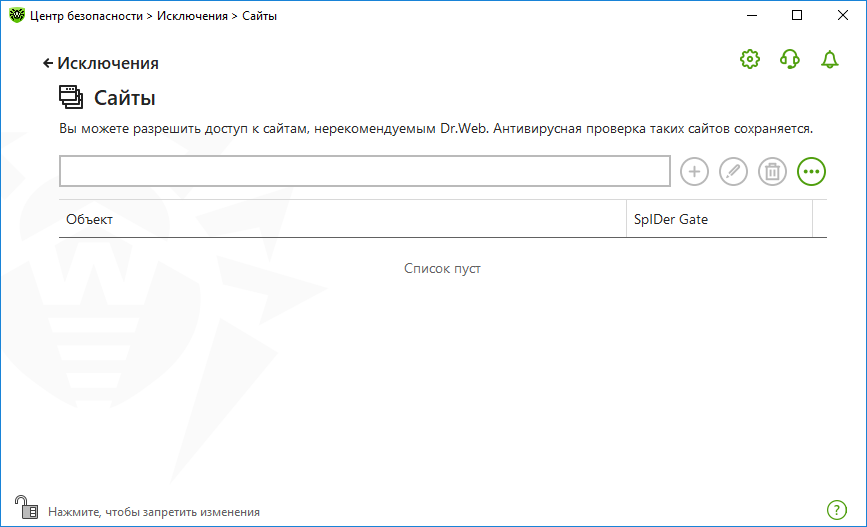
Рисунок 116. Список исключаемых сайтов
По умолчанию список пуст. Если адрес сайта добавлен в список исключений, то доступ к нему будет предоставляться вне зависимости от других параметров SpIDer Gate. Обратите внимание, если такой сайт добавлен одновременно и в черный список модуля Родительский контроль, и в исключения, доступ к нему будет заблокирован.
Чтобы добавить доменные адреса в список исключений
1.В поле ввода укажите доменное имя или часть доменного имени сайта, доступ к которому вы хотите разрешить вне зависимости от других ограничений. ![]() Методы ввода
Методы ввода
•чтобы добавить в список определенный сайт, введите его адрес (например, www.example.com). Доступ ко всем ресурсам, расположенным на этом сайте, будет разрешен; •чтобы разрешить доступ к тем сайтам, в адресе которых содержится определенный текст, введите в поле этот текст. Пример: если вы введете текст example, то доступ к адресам example.com, example.test.com, test.com/example, test.example222.ru и т. п. будет разрешен; •чтобы разрешить доступ к определенному домену, укажите имя домена с символом «.». В таком случае доступ ко всем ресурсам, находящимся в этом домене, будет разрешен. Если при указании домена используется символ «/», то та часть подстроки, что стоит слева от символа «/», будет считаться доменным именем, а части справа от символа — частью разрешенного на данном домене адреса. Пример: если вы введете текст example.com/test, то будут разрешены такие адреса как example.com/test11, template.example.com/test22 и т. п.; •чтобы добавить в исключения определенные сайты, введите определяющую их маску в поле ввода. Маски добавляются в формате: mask://... Маска задает общую часть имени объекта, при этом: ▫символ «*» заменяет любую, возможно пустую, последовательность символов; ▫символ «?» заменяет один любой символ. Примеры: ▫mask://*.ru/ — будут открываться все сайты в зоне .ru; ▫mask://mail — будут открываться все сайты, в которых содержится слово «mail»; ▫mask://ma?l.ru/ — будут открываться все сайты, в именах которых содержатся подстроки «ma» и «l.ru» с любым символом между ними.
|
Введенная строка при добавлении в список может быть преобразована к универсальному виду. Например адрес http://www.example.com будет преобразован в запись www.example.com.
2.Нажмите кнопку или кнопку Enter на клавиатуре. Указанный адрес появится в списке.
3.При необходимости повторите шаги 1 и 2 для добавления других адресов.
Работа с объектами в списке
Для работы с объектами в таблице доступны следующие элементы управления:
•Кнопка — добавление адреса сайта в список исключений. Становится доступна, если в текстовое поле введено какое-либо значение.
•Кнопка — редактирование выбранного адреса сайта в списке исключений.
•Кнопка — удаление выбранного адреса сайта из списка исключений.
•При нажатии кнопки доступны следующие действия:
▫Экспорт — эта опция позволяет сохранить созданный список исключений, чтобы использовать его на другом компьютере, на котором установлен Dr.Web.
▫Импорт — эта опция позволяет использовать список исключений, созданный на другом компьютере.
▫Очистить все — эта опция позволяет удалить все объекты из списка исключений.
Действия удаления или редактирования объекта доступны также в контекстном меню при нажатии правой кнопкой мыши на один или несколько выбранных объектов.